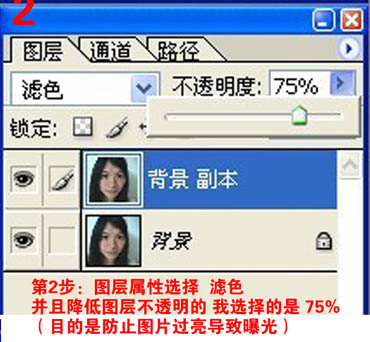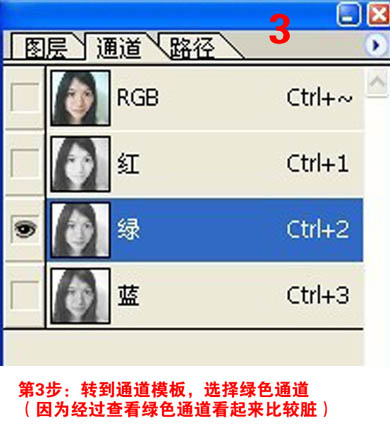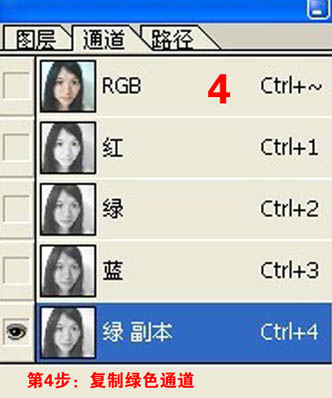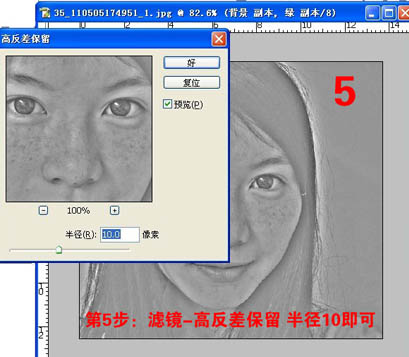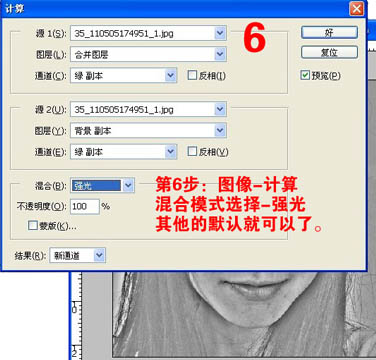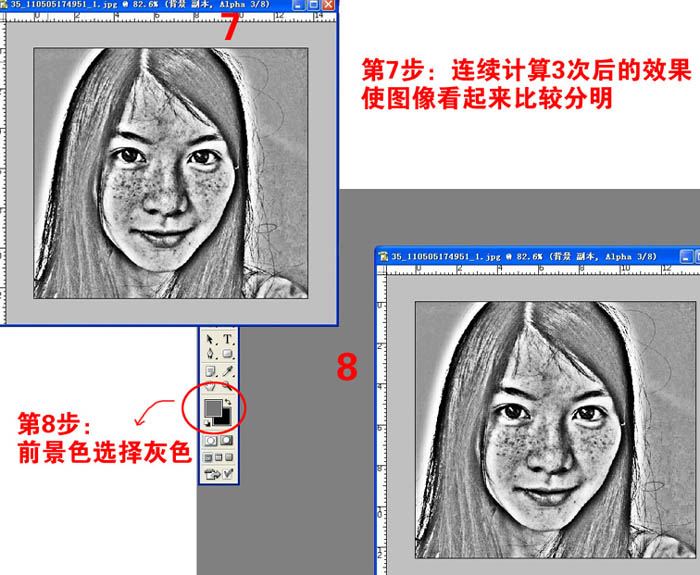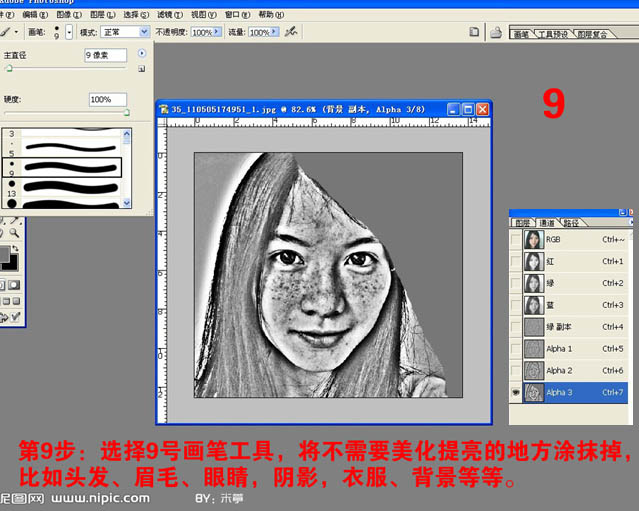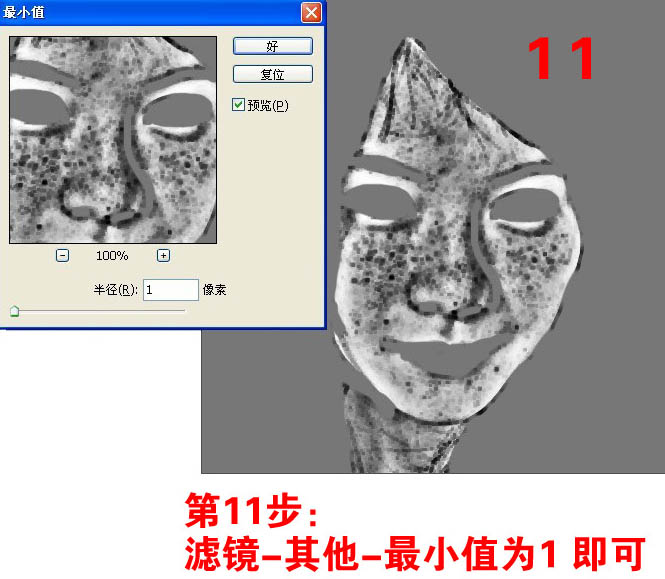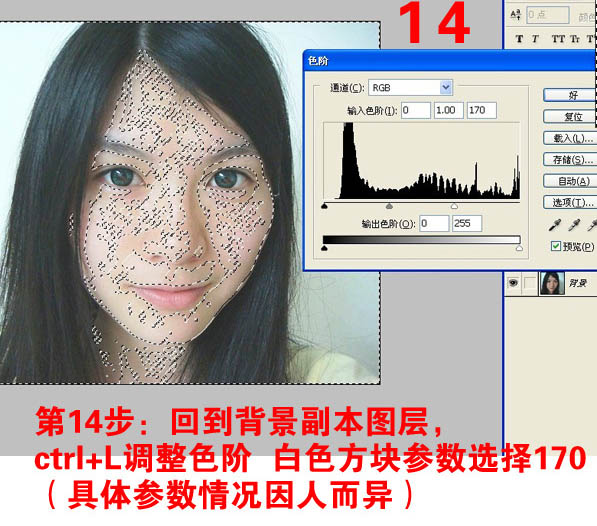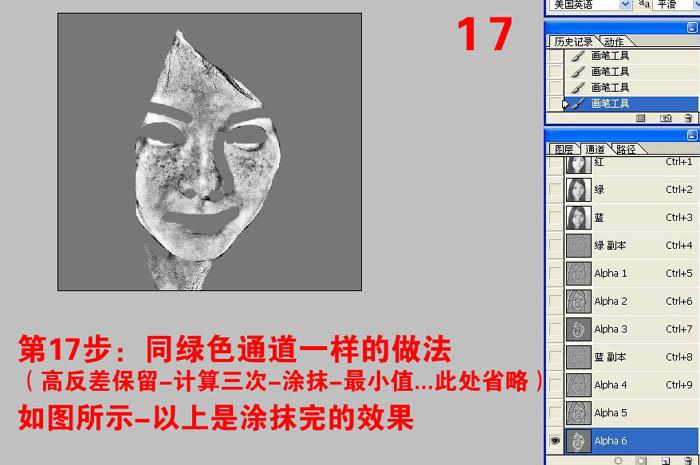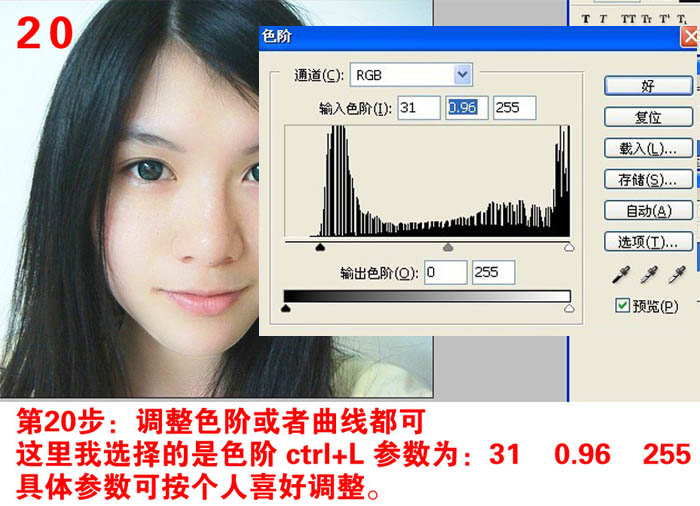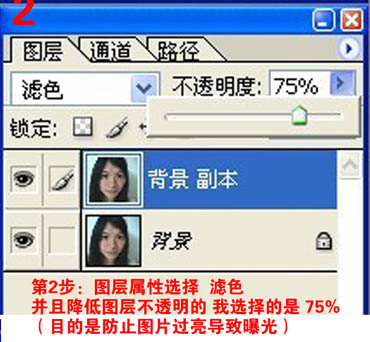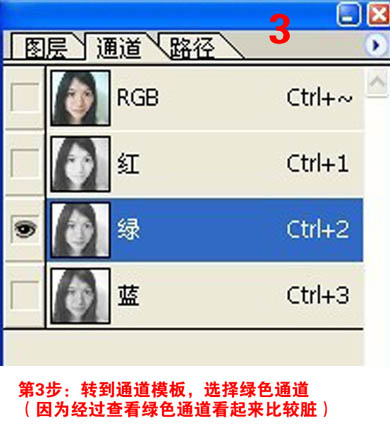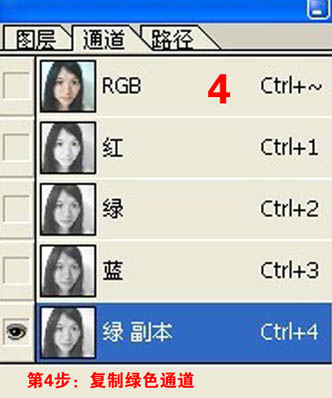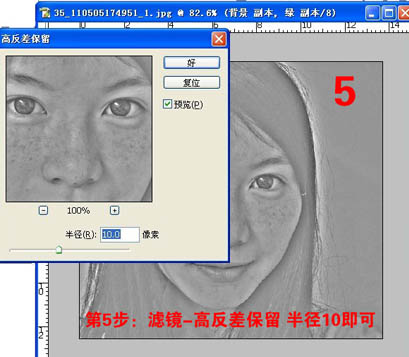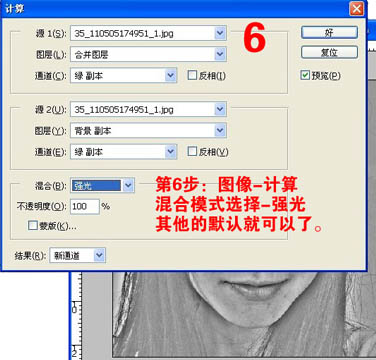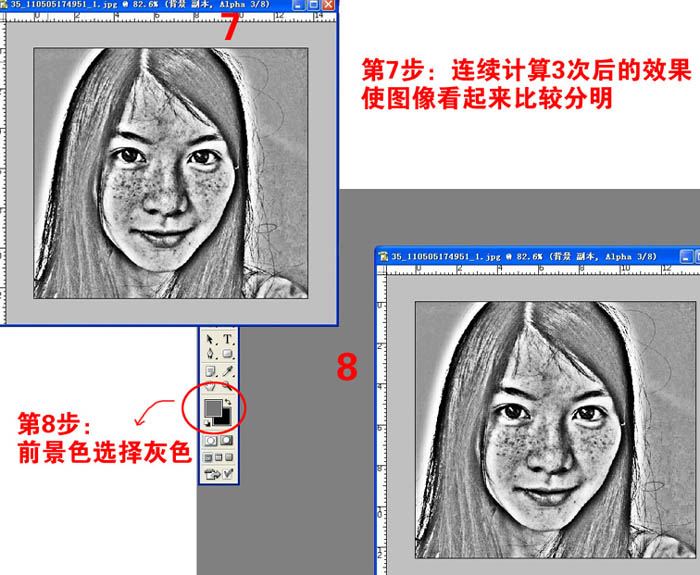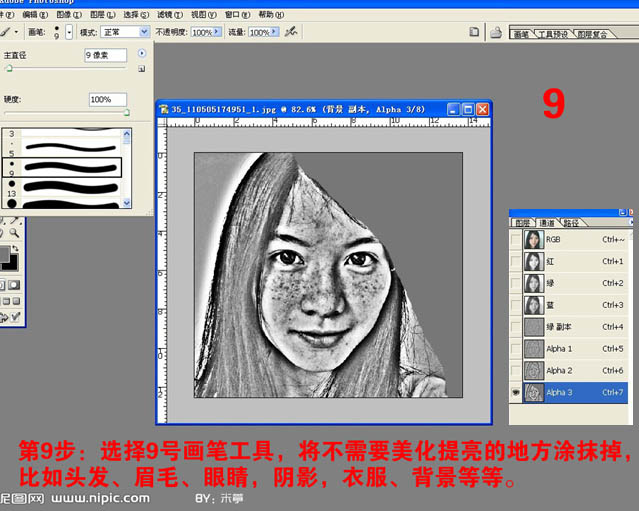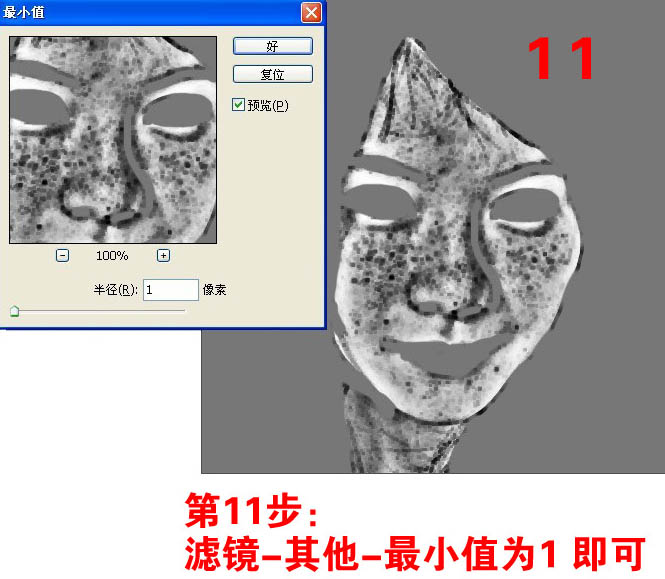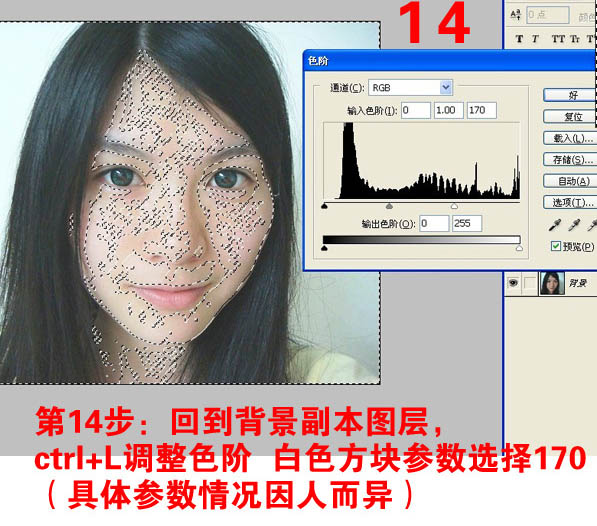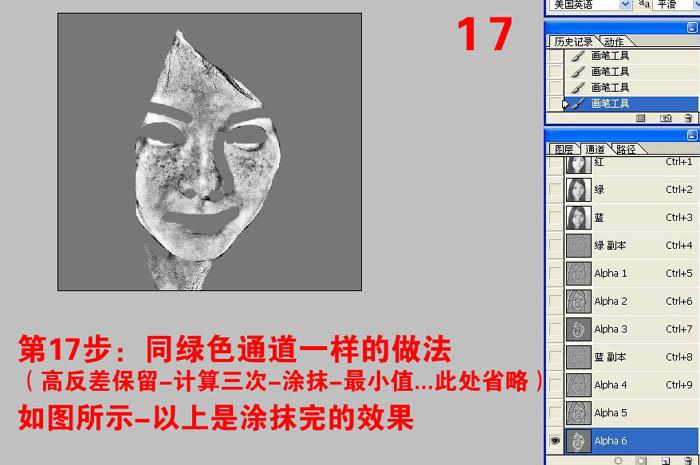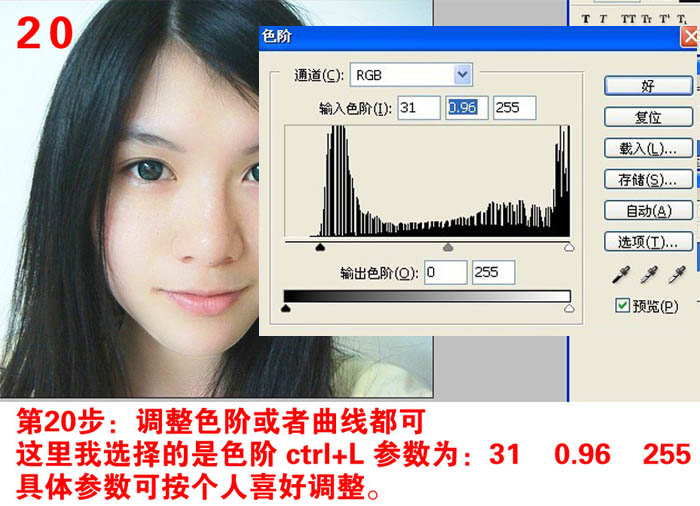关注图老师电脑网络栏目可以让大家能更好的了解电脑,知道有关于电脑的更多有趣教程,今天给大家分享利用通道给偏暗多斑的人物去斑及美白教程,希望对大家能有一点小小的帮助。
通道去斑原理非常简单:在通道中用滤镜及计算等把人物脸部有斑点的部分加强出来,转为选区后适当调亮就可以实现去斑,斑点较多的可以重复处理直到自己满意为止。
原图
最终效果
1、打开素材图片,把背景图层复制一层。
(本文来源于图老师网站,更多请访问http://m.tulaoshi.com/psxpcl/)
2、图层混合模式改为“滤色”,不透明度改为:75%,如下图。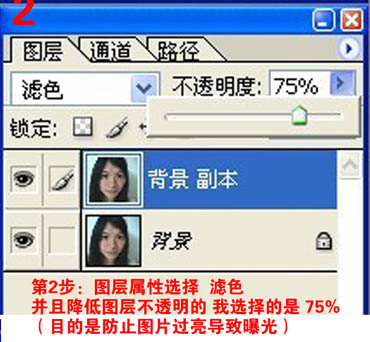
3、转到通道面板,选择绿色通道。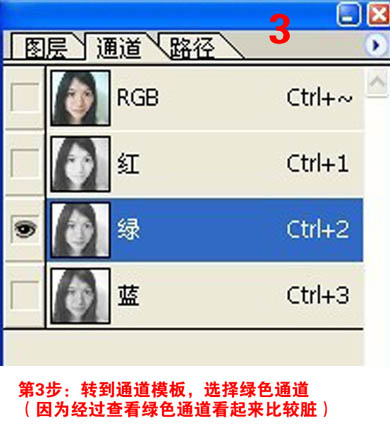
4、复制绿色通道。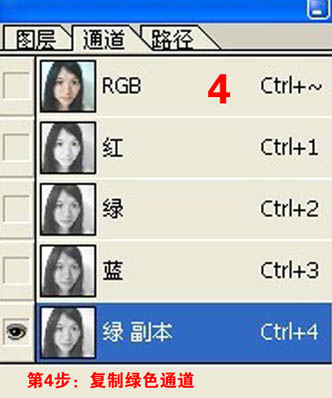
5、对绿副本通道执行:滤镜 其它 高反差保留,半径为10。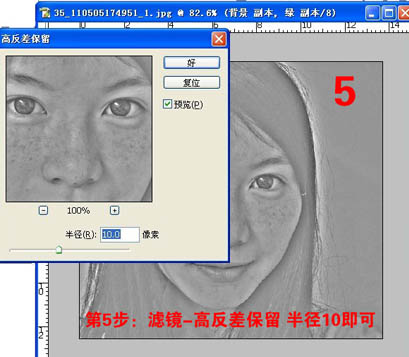
6、执行:图像 计算,混合模式选择“强光”,其它的参数默认。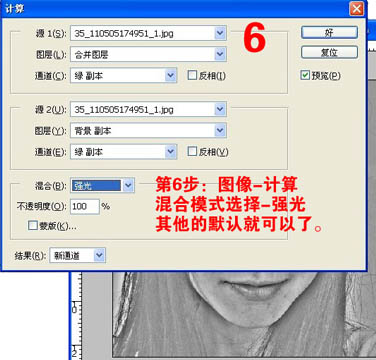
7、连续计算三次后的效果如下图,图像看起来比较分明。
8、把前景颜色设置为灰色。 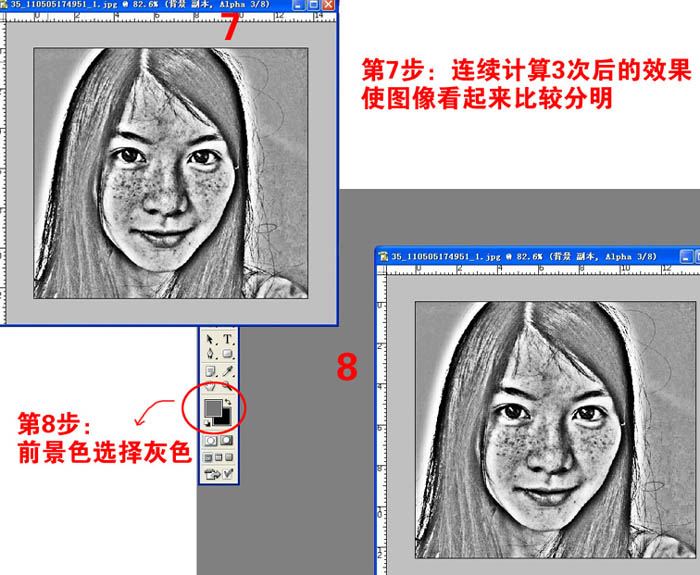
9、选择9号画笔,将不需要的部分涂掉,如头发、眉毛、眼睛、背景等。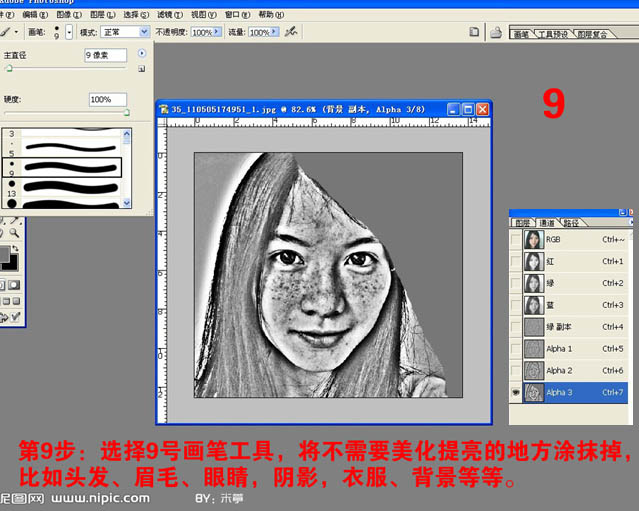
10、全部涂抹完后的效果如下图。
11、执行:滤镜 其它 最小值,数值为1。 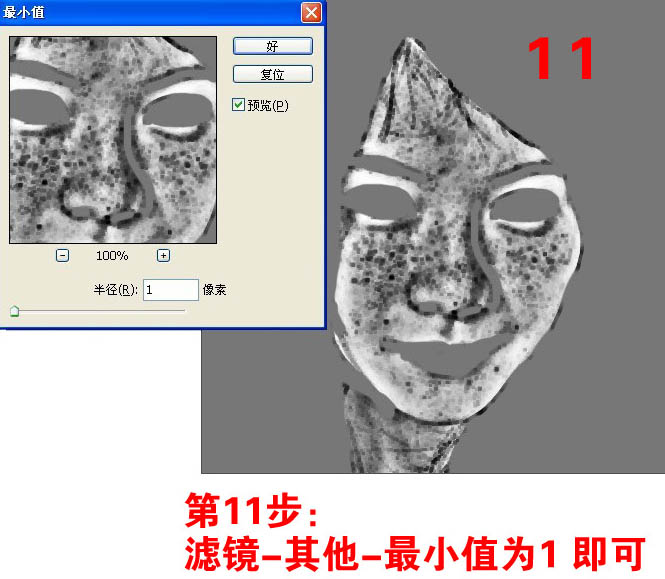
12、载入选区。
13、按Ctrl + Shift + I 反选。 
14、回到图层面板,按Ctrl + L 调整色阶,参数设置如下图。 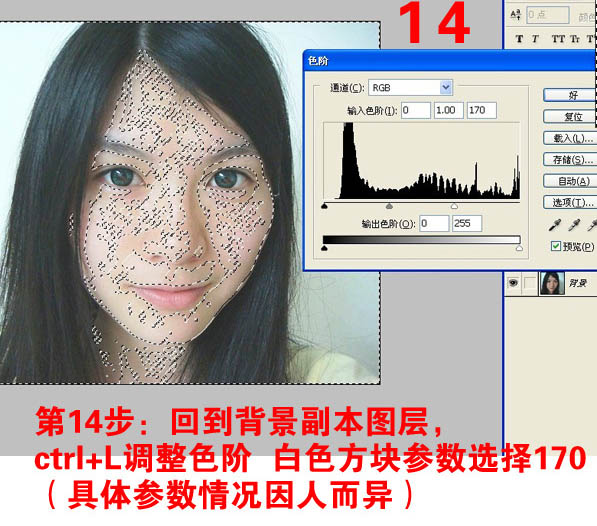
15、调亮后的效果如下图。
16、选择蓝色通道,复制一份,得到蓝副本通道。
17、同绿色通道一样的做法:高反差保留 计算三次 涂抹 最小值。 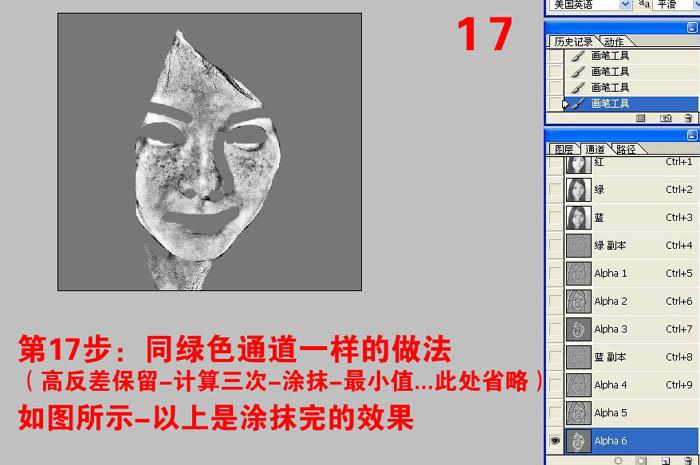
18、载入选区后按Ctrl + L 调白参数设置如下图。 
19、调亮后的效果如下图。
20、调整色阶或曲线,稍微调暗一点。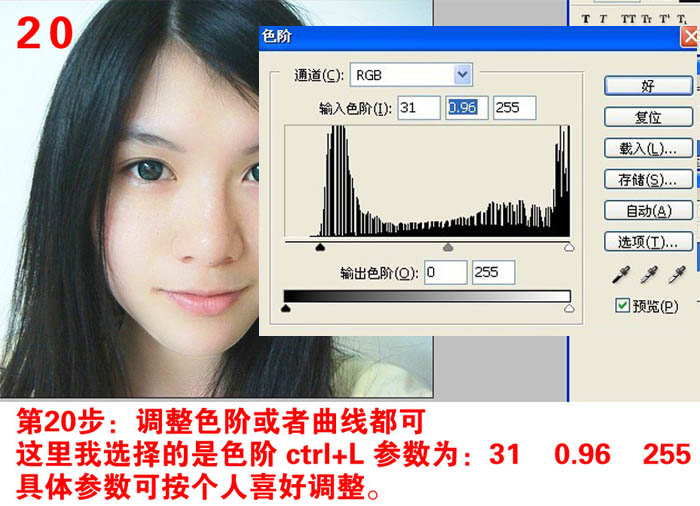
(本文来源于图老师网站,更多请访问http://m.tulaoshi.com/psxpcl/)最终效果: